هذه بعض الاستفسارات العديدة التي تلقيتها مؤخرًا حول استرداد حساب Google. عندما أردت استعادة كلمة مرور البريد الإلكتروني في Gmail ، أدركت أن هناك طريقتان رئيسيتان للقيام بذلك. لقد تعلمت كيفية استرداد كلمة مرور حساب Gmail الخاص بي بدون بريد إلكتروني مخصص للطوارئ ومعه. لذلك ، لمساعدتك في أداء استعادة كلمة مرور Gmail ، قمت بتضمين هذين الحلين في هذا الدليل.
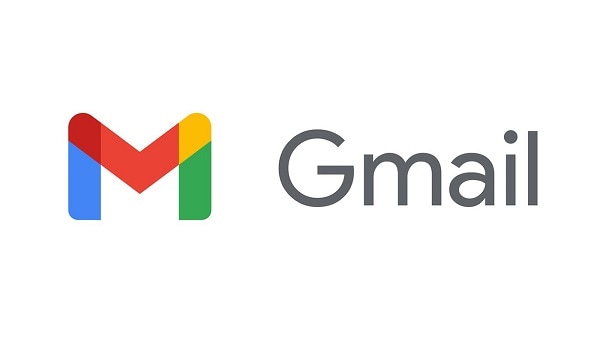
- الجزء 1: كيفية استرداد كلمة مرور Gmail بدون استرداد البريد الإلكتروني؟
- الجزء 2: كيفية استرداد كلمة مرور Gmail بدون رقم الهاتف واسترداد البريد الإلكتروني؟
- الجزء 3: كيفية استرداد كلمة مرور Gmail باستخدام بريد إلكتروني مخصص للاسترداد؟
- الجزء 4: كيفية إعادة تعيين كلمة مرور Gmail الخاصة بك؟
- نصيحة للمحترفين: استخدم أداة الاسترداد لاستخراج بيانات Gmail المفقودة
الجزء 1: كيفية استرداد كلمة مرور Gmail بدون استرداد البريد الإلكتروني؟
ربما تعلم بالفعل أن Gmail يتيح لنا ربط حسابنا بمعرف بريد إلكتروني ثانوي. إذا كنت ترغب في ذلك ، يمكنك استخدام معرف البريد الإلكتروني للاسترداد لإعادة تعيين كلمة المرور لحساب Gmail الأساسي الخاص بك. رغم ذلك ، حتى إذا لم تتمكن من الوصول إلى البريد الإلكتروني المخصص للطوارئ ، فلا يزال بإمكانك إعادة تعيين حسابك عبر رقم الهاتف المرتبط.
لذلك ، لاستعادة كلمة مرور Gmail الخاصة بك بدون بريد إلكتروني ثانوي ، يجب أن يكون لديك حق الوصول إلى الهاتف المرتبط مسبقًا. بعد ذلك ، اتبع هذه الخطوات للتعلم كيفية استرداد كلمة مرور حساب Gmail بدون بريد إلكتروني مخصص للطوارئ.
الخطوة 1: ابدأ عملية استرداد الحساب
في البداية ، ما عليك سوى الانتقال إلى صفحة تسجيل الدخول إلى Gmail وإدخال معرف البريد الإلكتروني الخاص بك (أو رقم هاتفك). عندما يطلب منك إدخال كلمة المرور الخاصة بك بدلاً من ذلك ، انقر فوق "هل نسيت كلمة المرور؟" زر لبدء معالج استرداد حساب Google.
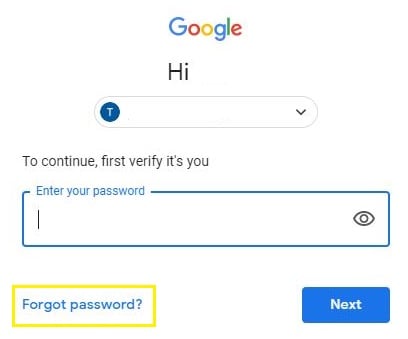
الخطوة 2: تحقق من رقم الهاتف المتصل
في البداية ، سيطلب منك Google إدخال معرف البريد الإلكتروني المخصص للطوارئ حيث سيتم إرسال بريد إلكتروني مخصص. بدلاً من ذلك ، يمكنك النقر فوق الزر "جرب طريقة أخرى" في الأسفل. هنا ، يمكنك فقط إدخال رقم الهاتف الذي قمت بربطه سابقًا بحساب Google الخاص بك.
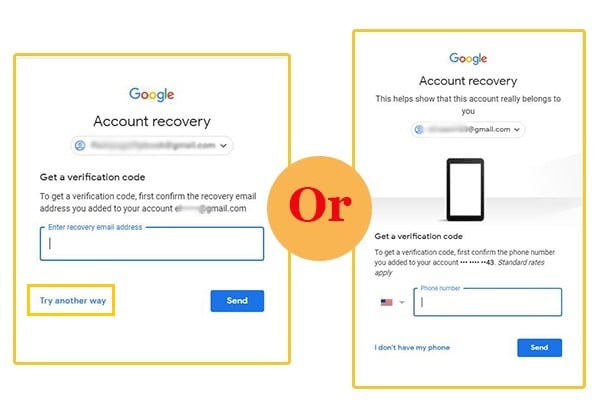
الخطوة 3: استعادة كلمة مرور بريد Gmail الإلكتروني
بمجرد التحقق من رقم هاتفك ، سترسل Google تلقائيًا رمزًا يتم إنشاؤه لمرة واحدة. يمكنك الآن إدخال الرمز في معالج الاسترداد لاستعادة كلمة مرور البريد الإلكتروني بدون بريد إلكتروني ثانوي.
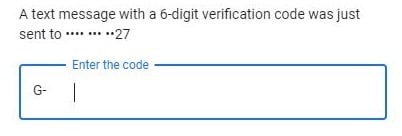
هذا كل شيء! بعد اكتمال عملية التحقق ، يمكنك إنشاء كلمة مرور جديدة لحسابك وإرسالها مرة أخرى لتأكيدها.
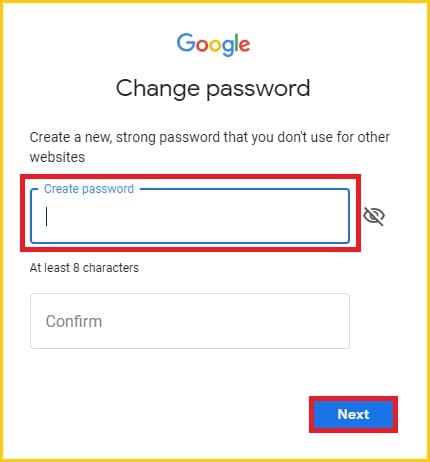
الجزء 2: كيفية استرداد كلمة مرور Gmail بدون رقم الهاتف واسترداد البريد الإلكتروني؟
تعمل الطريقة المذكورة أعلاه عندما تقوم بربط حساب بريد Gmail أو google برقم هاتفك. ولكن ماذا لو لم ترسل رقم هاتفك ولم يكن لديك أيضًا بريد إلكتروني مخصص للطوارئ؟ تحقق من الخطوات التالية لـ استعادة كلمة مرور Gmail الخاصة بك دون رقم الهاتف والبريد الإلكتروني للاسترداد.
الخطوة 1: اذهب إلى Google Account Recovery
ابحث في Google Account Recovery في المتصفح ، وانقر على Google Account Recovery. على الرغم من عدم وجود رقم هاتف وبريد لاسترداد الحساب ، فلا يزال يتعين عليك اختيار أحدهما لإدخاله في القسم للسماح لـ Google بالتعرف على الحساب الذي كنت تحاول استرداده. لذا ، املأ عنوان بريدك الإلكتروني أو رقم هاتفك. بعد ذلك ، انقر فوق "التالي" للمضي قدمًا.
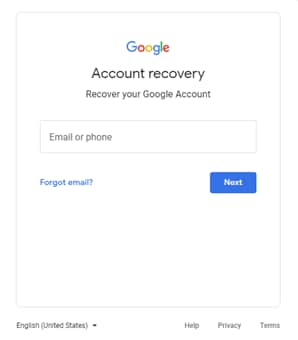
الخطوة 2: جرب طريقة أخرى لتسجيل الدخول
هنا سترى ثلاثة خيارات لتختارها. إلى استعادة كلمة مرور Gmail الخاصة بك دون استرداد البريد ورقم الهاتف، اضغط على "جرب طريقة أخرى لتسجيل الدخول".
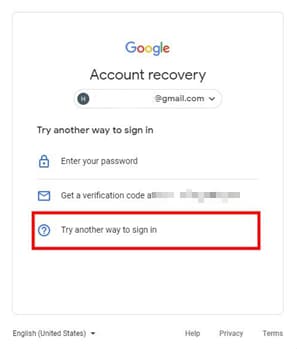
الخطوة 3: جرب طريقة أخرى
هنا سيطلب رقم هاتفك لاستعادة كلمة المرور. ستنجح هذه الطريقة إذا كنت قد قدمت رقم هاتفك من قبل. ومع ذلك ، بما أننا نتحدث عنه كيفية استرداد كلمة مرور Gmail بدون بريد الاسترداد ورقم الهاتف، نحتاج إلى اختيار "تجربة طريقة أخرى".
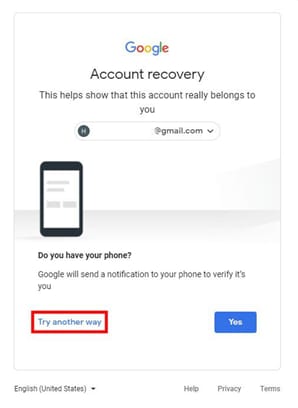
الخطوة 4: جرب طريقة أخرى
ستنتقل الآن إلى الصفحة التالية بعد النقر على "تجربة طريقة أخرى" ، وهي "الحصول على رمز التحقق". لن يعمل هذا إلا إذا قدمت رقم هاتفك.
إذا لم يكن حسابك مرتبطًا برقم هاتفك أو لم يكن لديك حق الوصول إلى هاتفك ، فانقر على "تجربة طريقة أخرى" في الصفحة.
الخطوة 5: انتظر رابط الاسترداد
بمجرد النقر فوق "جرّب طريقة أخرى" ، ستوجهك إلى الصفحة التي تقول "تحقق من XXX@gmail.com بعد 24 ساعة".
بعد 24 ساعة ، سترسل لك Google رابطًا لإعادة تعيين كلمة مرور حسابك. يمكنك التحقق من ذلك عن طريق تسجيل الدخول إلى حسابك على أي جهاز. تحقق من البريد وانقر على الرابط لإعادة تعيين كلمة المرور الخاصة بك. ثم اتبع التعليمات التي توفرها لإكمال العملية.

الجزء 3: كيفية استرداد كلمة مرور Gmail باستخدام بريد إلكتروني مخصص للاسترداد؟
بصرف النظر عن رقم الهاتف المرتبط ، يمكنك أيضًا استعادة كلمة مرور Gmail باستخدام البريد الإلكتروني المخصص للاسترداد. أثناء إنشاء حساب Gmail الخاص بك ، يجب أن تكون قد أدخلت معرف البريد الإلكتروني المخصص للطوارئ. إذا كان لا يزال بإمكانك الوصول إليه ، فيمكن استخدام البريد الإلكتروني الثانوي لإعادة تعيين حسابك. ليتعلم كيفية استعادة كلمة مرور Gmail باستخدام البريد الإلكتروني المخصص للطوارئ ، اتبع الخطوات التالية:
الخطوة 1: ابدأ عملية استرداد حساب Gmail
تمامًا مثل العملية المذكورة أعلاه ، يمكنك أولاً الانتقال إلى صفحة تسجيل الدخول في Gmail وإدخال معرف البريد الإلكتروني الخاص بك. نظرًا لأنك لا تتذكر كلمة مرور حسابك ، انقر فوق الزر "نسيت كلمة المرور" بدلاً من ذلك.
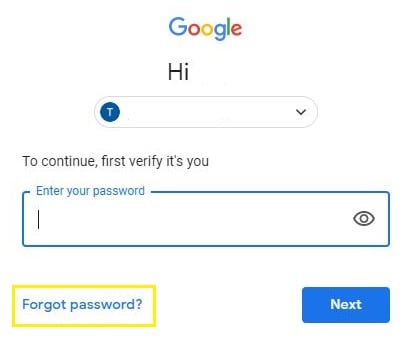
الخطوة 2: إرسال معرف البريد الإلكتروني للاسترداد
الآن ، ستطلب منك Google ببساطة تقديم معرف البريد الإلكتروني للاسترداد الذي سيتم استخدامه لإعادة تعيين حسابك. ما عليك سوى إدخال عنوان البريد الإلكتروني بالكامل وتسجيل الدخول إلى حساب الاسترداد الخاص بك بعد ذلك.
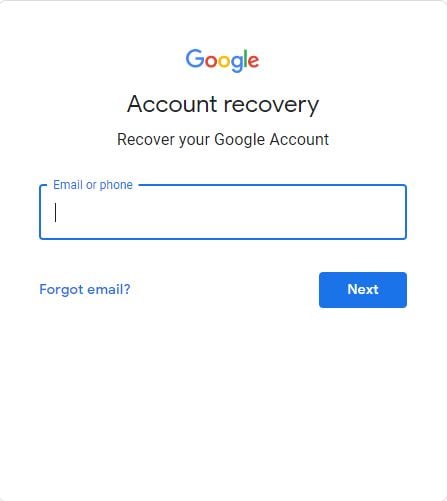
الخطوة 3: استعادة كلمة مرور البريد الإلكتروني في Gmail
بعد ذلك ، سترسل Google تلقائيًا رسالة بريد إلكتروني للتحقق إلى حسابك الثانوي. يمكنك فقط النقر فوق ارتباط التحقق لإعادة تعيين كلمة المرور الخاصة بك أو إدخال رمز المصادقة في معالج الإعداد. هذا سوف يسمح لك استعادة كلمة مرور Gmail الخاصة بك easily.
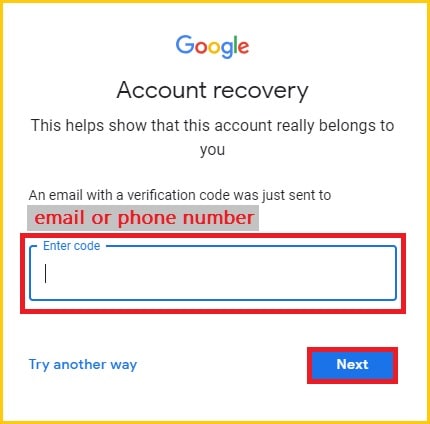
الجزء 4: كيفية إعادة تعيين كلمة مرور Gmail الخاصة بك؟
كما ترى ، من السهل جدًا التعلم كيفية استعادة كلمة مرور حساب Gmail مع بريد إلكتروني مخصص للاسترداد (أو بدونه). رغم ذلك ، لست مضطرًا لخوض الكثير من المتاعب إذا كان بإمكانك بالفعل الوصول إلى حساب Gmail الخاص بك. إذا كان بإمكانك بالفعل تسجيل الدخول إلى حساب Google الخاص بك ، فيمكنك إعادة تعيين كلمة المرور الخاصة به بالطريقة التالية.
الخطوة 1: انتقل إلى إعدادات حساب Google الخاص بك
للبدء ، يمكنك فقط الانتقال إلى حساب Google الخاص بك (أو صندوق بريد Gmail). الآن ، انقر فوق الصورة الرمزية الخاصة بك من الزاوية العلوية اليمنى واختر إدارة حساب Google الخاص بك.
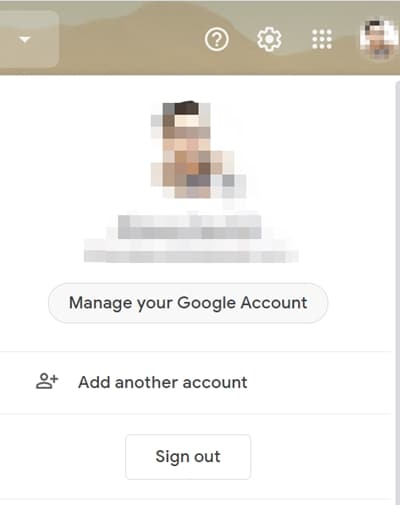
الخطوة 2: اختر إعادة تعيين كلمة المرور
بمجرد بدء تشغيل إعدادات حساب Google ، ما عليك سوى زيارة لوحة "الأمان" من الشريط الجانبي. هنا ، ابحث عن خيارات تسجيل الدخول وانقر على الميزة لتغيير كلمة مرور حسابك.
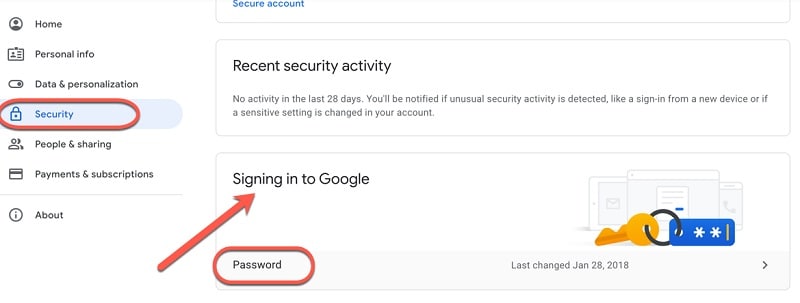
الخطوة 3: إعادة تعيين كلمة مرور Google الخاصة بك
هذا كل شيء! يمكنك الآن فقط التحقق من كلمة المرور القديمة وإعادة تعيينها عن طريق إدخال كلمة المرور الجديدة. بعد تأكيد كلمة المرور الجديدة ، يمكنك حفظ التغييرات على حساب Google الخاص بك.
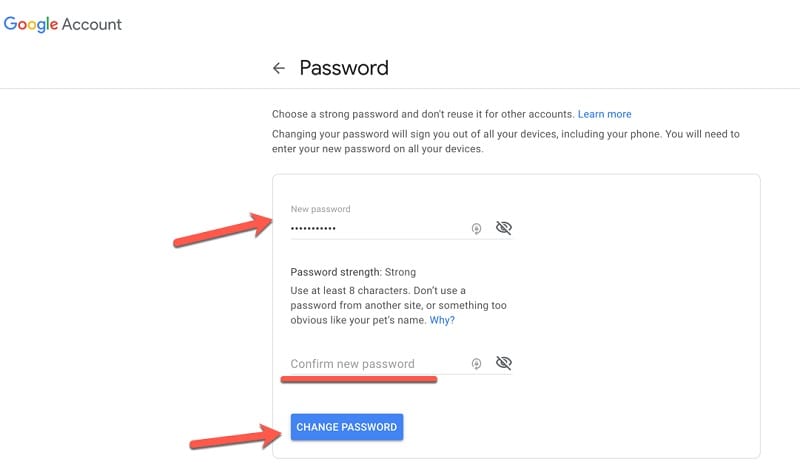
فيديو تعليمي حول كيفية استرداد حذف حساب Gmail
 ضمان التنزيل الآمن ، بدون برامج ضارة
ضمان التنزيل الآمن ، بدون برامج ضارةنصيحة للمحترفين: استخدم أداة الاسترداد لاستخراج بيانات Gmail المفقودة
إذا قمت بمزامنة بيانات Gmail الخاصة بك مع جهاز الكمبيوتر الخاص بك باستخدام عميل بريد إلكتروني ، فيجب عليك أيضًا تثبيت أداة لاستعادة البيانات. على سبيل المثال ، يمكنك التفكير في استخدام Recoverit Data Recovery يمكن أن يساعدك في استعادة رسائل البريد الإلكتروني المفقودة والصور ومقاطع الفيديو والمستندات وجميع أنواع البيانات الرئيسية. يمكنك أيضًا تحديد موقع لمسح النتائج ومعاينتها قبل استعادة بياناتك في أي مكان تريد. نظرًا لأن التطبيق سهل الاستخدام وله أحد أعلى معدلات الاسترداد ، فسيكون مفيدًا لك في مناسبات عديدة.

 ضمان التنزيل الآمن ، بدون برامج ضارة
ضمان التنزيل الآمن ، بدون برامج ضارةكما ترى ، من السهل جدًا معرفة كيفية استرداد كلمة مرور حساب Gmail بدون بريد إلكتروني مخصص للاسترداد (أو معه). عندما أردت استعادة كلمة مرور البريد الإلكتروني في Gmail ، اتبعت نفس الأسلوب ويمكنني بسهولة إعادة تعيين حسابي. إلى جانب ذلك ، قمت أيضًا بتضمين برنامج تعليمي سريع لتغيير كلمة مرور Gmail في هذا المنشور. إذا كنت ترغب في ذلك ، يمكنك أيضًا تجربة Recoverit Data Recovery والاحتفاظ به مثبتًا حتى لا تفقد ملفاتك المهمة في المستقبل.
ما هو الخطأ في البريد الإلكتروني
- رسائل البريد الإلكتروني المفقودة أو التالفة
- تم إصلاح Outlook 0x8004060c.
- لا يمكن عرض المجلد؟ مُثَبَّت.
- لا يمكن العثور على خطأ في الحصول على PST.
- نسيت كلمة مرور البريد الإلكتروني

Khalid Abdullahi
contributor Editor
Generally rated4.5(105participated)